Како штампати двострано у Ворд-у
Мајкрософт Офис Мицрософт реч канцеларија Јунак Реч / / April 03, 2023

Последњи пут ажурирано

Ако желите да уштедите папир и учините свој део за животну средину, пожелећете да испробате дуплекс (или двострано) штампање. Овај водич објашњава како у Ворд-у.
Двострано штампање (познато и као двострано штампање) може уштедети папир, смањити трошкове штампања и смањити утицај штампања на животну средину. Ако штампате много докумената, има смисла да штампате двострано да бисте користили обе стране папира у своју корист.
Срећом, можете да промените подешавања штампања да бисте штампали двострано ако правите документе у програму Мицрософт Ворд. Ако нисте сигурни како да штампате двострано у Ворд-у, следите доле наведене кораке.
Како омогућити аутоматско двострано штампање у програму Ворд
Можете подесити Ворд да штампа на обе стране документа без ручног увлачења странице уназад — али само ако ваш штампач то подржава. Ако јесте, можете да промените подешавања штампања да бисте то урадили уместо вас.
Да бисте омогућили аутоматско двострано штампање у програму Ворд, пратите ове кораке:
- Отворите свој Ворд документ и кликните Филе.
- Изаберите Принт из левог менија.
- У Подешавања области, имаћете два Штампа на обе стране опције са различитим методама храњења. Опис метода ће се појавити испод сваке опције. Изаберите било које Штампајте обострано (окрените странице на дужој ивици) или Штампајте обострано (окрените странице на краткој ивици).
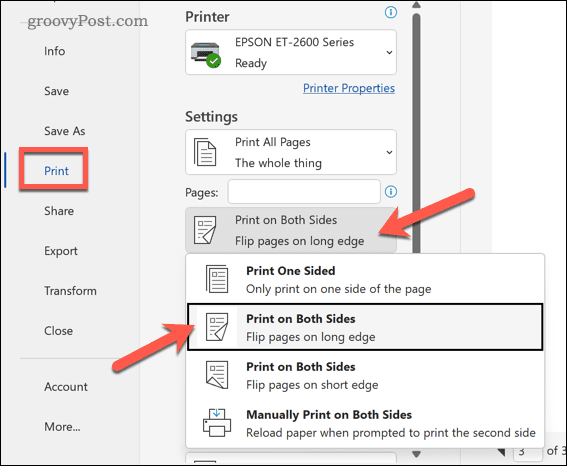
- Кликните Принт да бисте одштампали документ користећи жељени метод двостраног штампања.
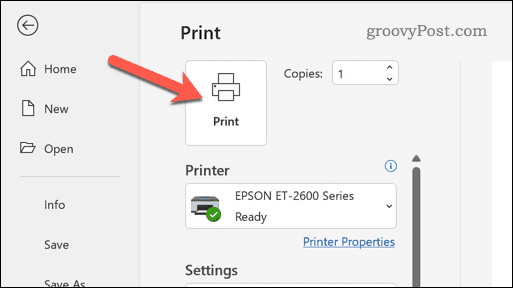
Обавезно прво тестирајте ово на документу који није важан. Ако је аутоматско двострано штампање успешно, поновите ове кораке за све остале документе које желите да одштампате.
Како ручно штампати на обе стране у Ворд-у
Ако ваш штампач не подржава аутоматско двострано штампање, можете то да урадите ручно. Да бисте то урадили, мораћете да вратите сваку страницу коју одштампате назад у штампач како бисте били сигурни да се штампа на другој страни.
Ово није добра идеја за дугачке документе јер ће одузети доста времена. Међутим, ако желите да наставите, следите доле наведене кораке.
- Отворите свој Ворд документ и притисните Филе.
- Изаберите Принт из левог менија.
- У Подешавања одељак, изаберите Ручно штампање на обе стране из падајућег менија.
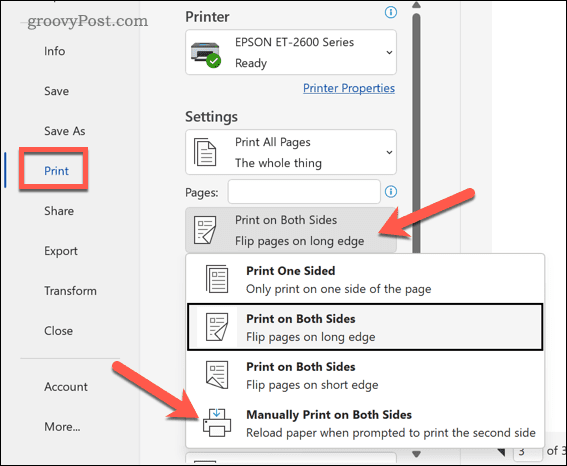
- Кликните Принт да наставите.
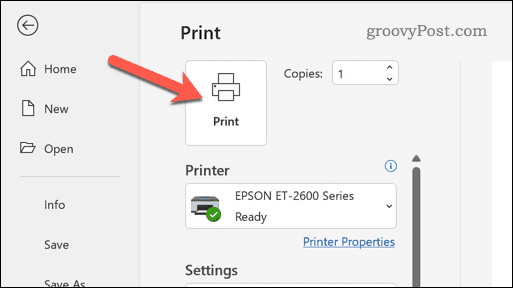
Након сваке странице, Ворд ће од вас тражити да вратите одштампану страницу кроз штампач. Уверите се да сте исправно окренули страницу тако да се штампа на другој страни.
Ако нисте сигурни, покрените неколико пробних отисака на документу који није важан. Ако су кораци успешни, можете поновити ове кораке за даље документе.
Савети за решавање проблема за двострано штампање у програму Ворд
Мучите се да штампате на обе стране странице у Ворд-у? Можете испробати ове савете за решавање проблема да бисте решили проблем.
- Још једном проверите подешавања штампача. Уверите се да сте изабрали исправан метод двостраног штампања који ваш штампач подржава.
- Проверите лежиште за папир. Уверите се да је папир правилно уметнут у лежиште штампача и да лежиште није заглављено.
- Проверите величину папира. Уверите се да величина папира у поставкама штампача одговара величини папира документа.
- Проверите да ли има мало мастила или тонера. Мало мастила или тонера може изазвати проблеме са двостраним штампањем. Уверите се да штампач има довољно мастила или тонера да заврши процес штампања.
- Поново покрените штампач. Понекад једноставно поновно покретање може да реши проблеме са двостраним штампањем. Искључите штампач, сачекајте неколико секунди, а затим га поново укључите.
- Проверите упутство за штампач. Консултујте упутство за штампач за конкретна упутства о томе како да користите двострано штампање на свом штампачу. На пример, можда ћете морати да омогућите функцију помоћу софтвера или притиском на дугме на самом штампачу.
- Проверите да ли постоје ажурирања софтвера. Ако користите софтвер за штампач да вам помогне, проверите да ли постоје доступне исправке. То укључује сва нова ажурирања управљачког програма која могу омогућити сродне функције или поправити проблеме на вашем штампачу. Такође би требало да се уверите да је ваш ПЦ или Мац такође ажуриран.
Чување окружења у Мицрософт Ворд-у
Ако покушавате да дате свој део за животну средину, двострано штампање у Ворд-у може бити пут напред. Може помоћи у смањењу трошкова, ограничавању употребе папира и спречавању отпада.
Ако сте тек почели да користите Ворд, можда не знате неке од најбољих савета за Ворд који ће вам помоћи да побољшате своје документе. На пример, алатку Пронађи и замени у програму Ворд може вам помоћи да брзо лоцирате и промените одређени текст у документу. Можете такође нацртати у Ворду да додате прилагођене облике и графике у свој документ.
Како пронаћи кључ производа за Виндовс 11
Ако треба да пренесете кључ производа за Виндовс 11 или вам је потребан само да извршите чисту инсталацију оперативног система,...
Како да обришете Гоогле Цхроме кеш, колачиће и историју прегледања
Цхроме одлично чува вашу историју прегледања, кеш меморију и колачиће како би оптимизовао перформансе прегледача на мрежи. Њено је како да...



